W codziennej pracy z klientami często korzystamy z narzędzi Google – Google Analytics 4, Google Drive, Tag Manager, Search Console czy Looker Studio. I równie często pojawia się jeden, powtarzający się problem: klient używa firmowego adresu e-mail, który… nie działa w Google.
Brzmi znajomo? Chcesz dodać kogoś do GA4, wpisujesz jego e-mail, klikasz „wyślij” – i nagle pojawia się komunikat:
„Ten e-mail nie jest powiązany z kontem Google.”
Co to właściwie znaczy? I jak to szybko naprawić?
Dlaczego ten błąd się pojawia?
Coraz więcej firm korzysta z własnych adresów e-mail w domenach typu @mojafirma.pl, często opartych o serwery zewnętrzne. Takie skrzynki świetnie sprawdzają się w codziennej komunikacji, ale… nie są automatycznie powiązane z kontem Google.
Dlatego, jeśli chcesz dodać kogoś do Google Analytics, udostępnić mu plik na Dysku lub zaprosić do współpracy w innych usługach Google używając jego adresu służbowego – ten adres musi być powiązany z kontem Google.
Jak to zrobić? To naprawdę proste.
Przejdźmy razem przez ustawienia
Poniżej przedstawiamy prostą instrukcję, jak w kilka minut zamienić dowolny adres e-mail – także firmowy – w konto Google, które działa we wszystkich usługach: Analytics, Drive, Tag Managerze i innych.
- Utwórz nowe konto Google. Wejdź na stronę accounts.google.com lub zacznij dodawać nowy profil w przeglądarce Google Chrome. Możesz dodać profil przez kliknięcie na swój avatar aktualnego konta w przeglądarce, a następnie kliknięcie „+ Dodaj”.
- Na okienku logowania do konta Google kliknij “Utwórz konto”.
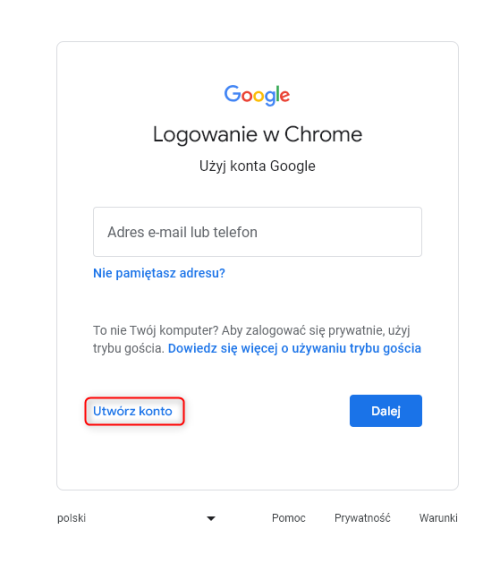
- Wybierz opcję konta “Do użytku osobistego”.
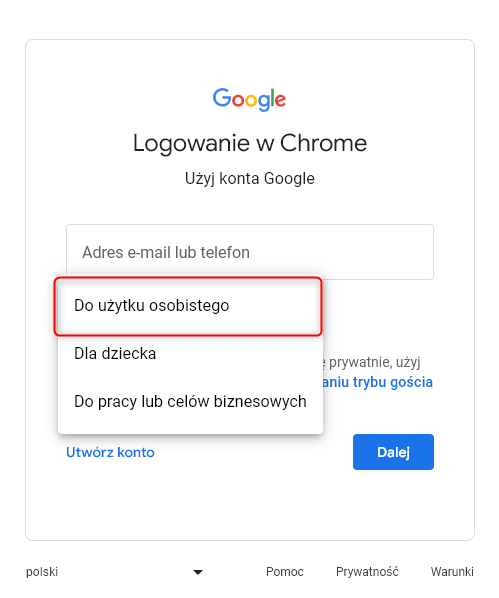
- Podaj Imię i Nazwisko oraz swoje Informacje Podstawowe.
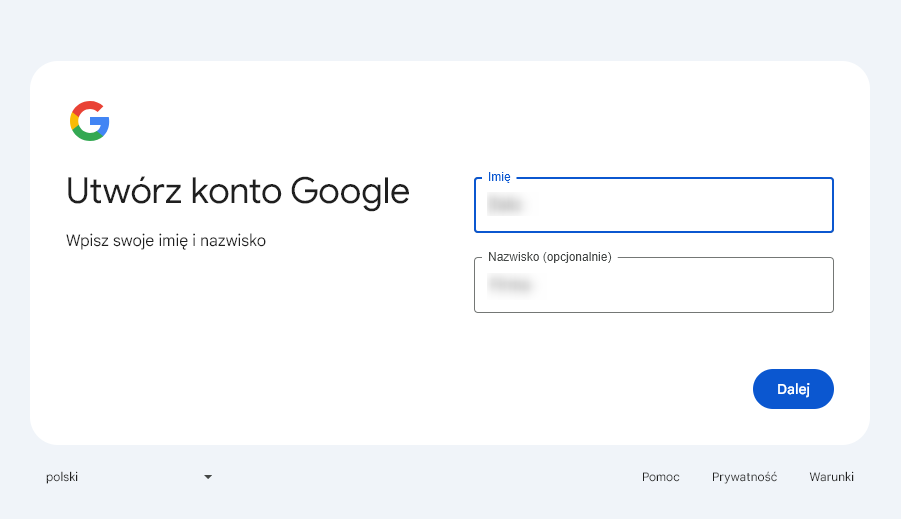
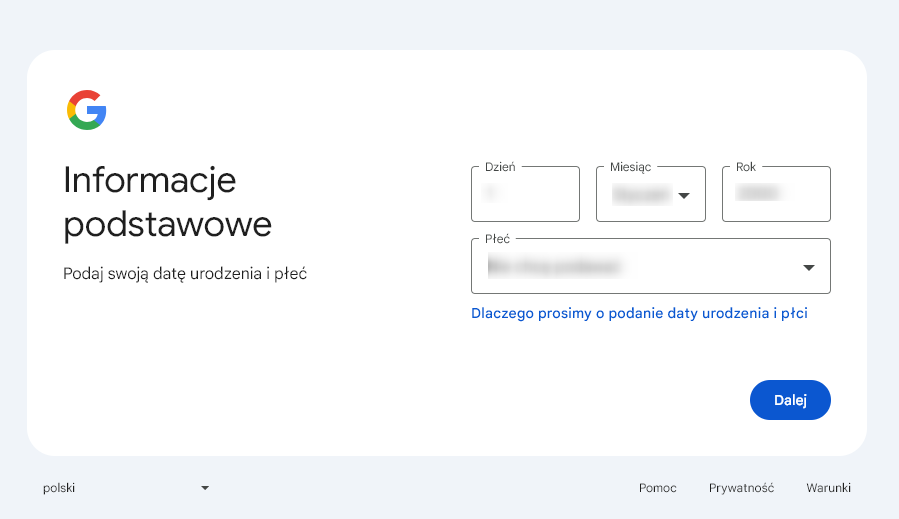
- Ważne. Na tym etapie wybierz “Użyj swojego adresu e-mail”.
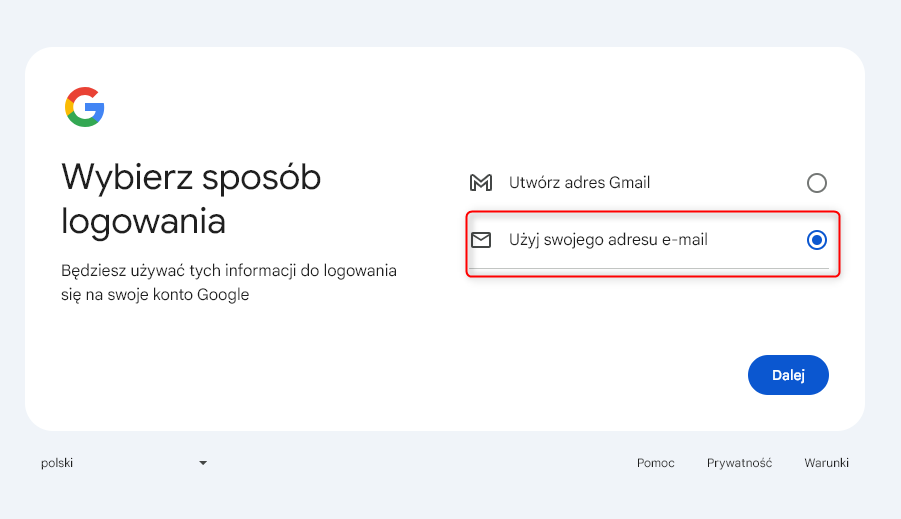
- Wpisz swój firmowy adres e-mail, którym będziesz logować się na swoje konto Google.
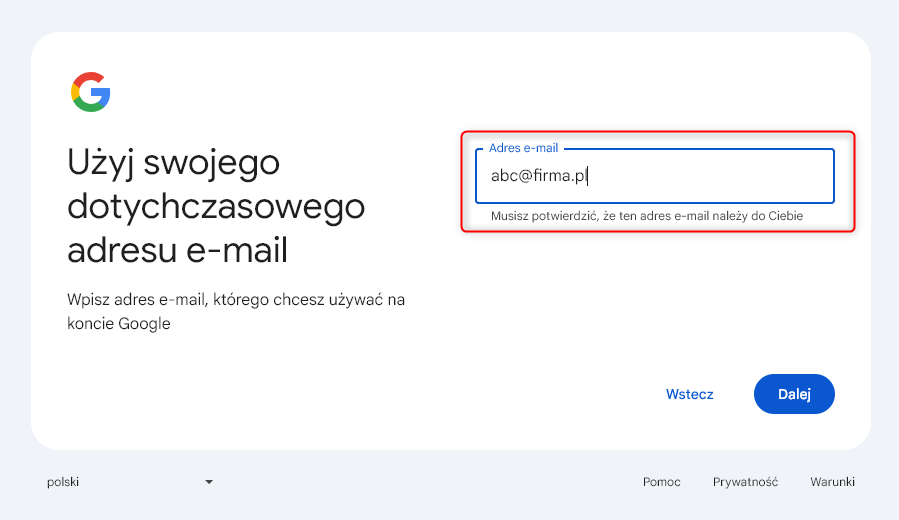
- Google może poprosić o weryfikację za pomocą kodu wysłanego na numer telefonu.
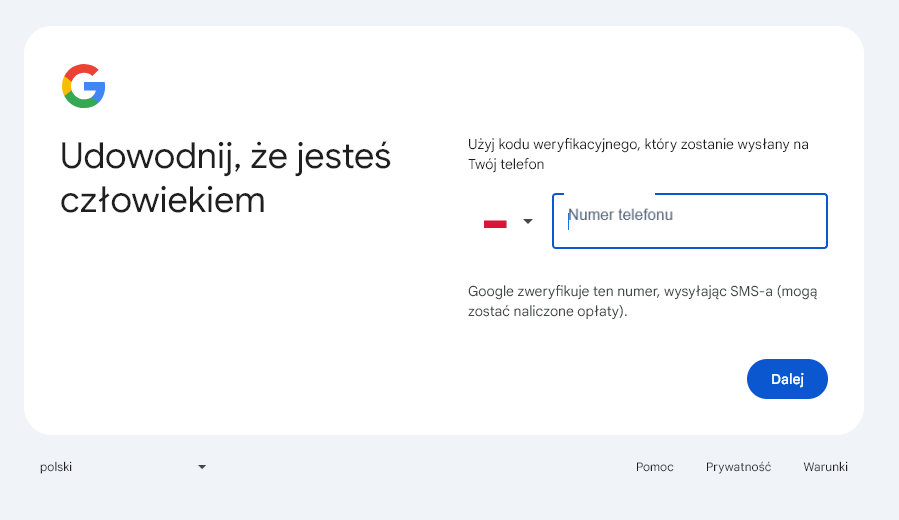
- Po pomyślnym przejściu weryfikacji postępuj dalej według widocznych instrukcji, udzielając potrzebnych zgód i ustawiając silne hasło do konta Google.
To wszystko! Całość zakładania konta Google używając służbowego maila zajmuje nie więcej niż 5 minut, a sprawia, że używanie usług Google staje się o wiele przyjemniejsze i nie wymaga oddzielnego “firmowego” adresu email na Gmailu.